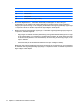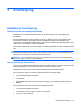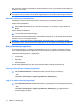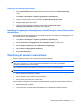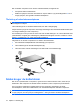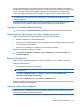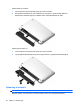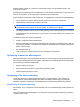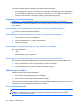Mini - Windows 7 User Guide
3 Strømstyring
Indstilling af strømstyring
Sådan anvender du strømsparetilstand
Computeren har to strømbesparende tilstande, der er aktiveret ved levering: Slumretilstand og
dvaletilstand.
Når slumretilstand startes, blinker lysdioden for strøm, og skærmen ryddes. Dit arbejde gemmes i
hukommelsen, hvilket gør det muligt at afslutte slumretilstand hurtigere end dvaletilstand. Hvis
computeren er i slumretilstand i længere tid, eller hvis batteriet når et kritisk lavt spændingsniveau, mens
computeren er i slumretilstand, startes dvaletilstand.
Når du starter dvaletilstand, gemmes dit arbejde i en dvalefil på harddisken, hvorefter computeren lukkes
ned.
FORSIGTIG: Hvis du vil forhindre eventuel lyd- og videoforringelse eller tab af lyd- eller video-
afspilningsfunktionalitet eller tab af data, skal du undlade at starte slumre- eller dvaletilstand under
læsning fra eller skrivning til en disk eller et eksternt mediekort.
BEMÆRK: Du kan ikke starte nogen form for netværkstilslutning eller udføre computerfunktioner,
mens computeren er i slumre- eller dvaletilstand.
Start og afslutning af slumretilstand
Systemet er fra fabrikkens side indstillet til at starte slumretilstand efter 15 minutters inaktivitet, når det
kører på batteristrøm, og 30 minutters inaktivitet, når det kører på ekstern strøm.
Indstillinger for strøm og timeout kan ændres i Strømstyring i Kontrolpanel i Windows.
Når computeren er tændt, kan du starte slumretilstand på en af følgende måder:
●
Tryk kortvarigt på tænd/sluk-knappen.
●
Luk skærmen.
●
Klik på Start, klik derefter på pilen ved siden af knappen Luk computeren, og klik derefter på
Slumre.
Når computeren er tændt, kan du starte Slumre på følgende måder:
●
Tryk kortvarigt på tænd/sluk-knappen.
●
Luk skærmen, hvis den er åben, og aktiver TouchPad'en.
●
Tryk på en tast på tastaturet.
Indstilling af strømstyring 15